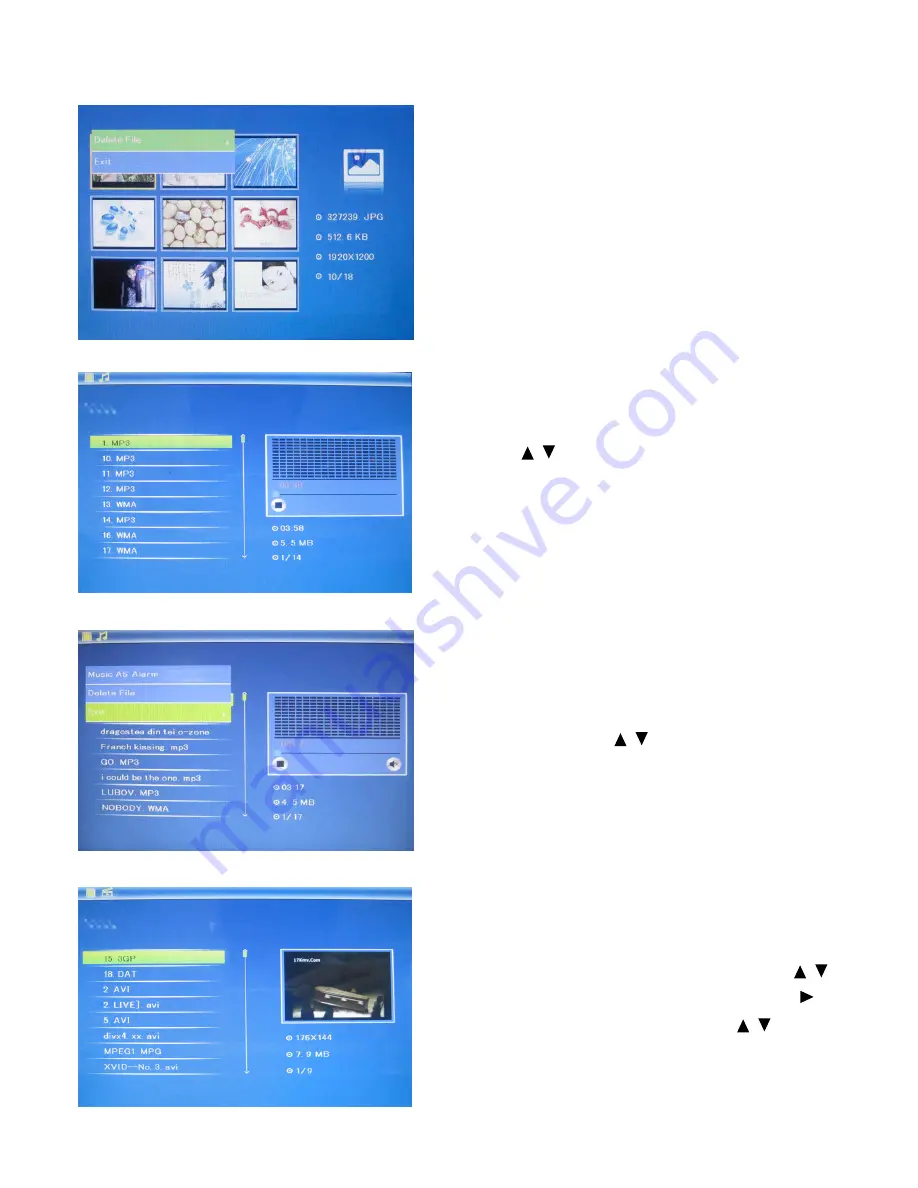
26
Press
RETURN
to choose
“MEMORY CARD”
in the main menu. Press File, then press
OK
to access to file interface. You can browse
all the files in the memory card in this mode,
and delete files in built-in memory or external
device.
Use to select the file you want to delete,
then press
MENU
to enter delete interface,
press
OK
to confirm.
Select
Calendar
from the main menu, press
OK
to enter, use to select the date you
want to view.
Press
Setup
from the main menu, and then
press
OK
to access to setup interface. Use
to select the item you want to set up. Press
to show the sub menu, select with , then
press
OK
to confirm.
5. File
Delete function
6. Calendar
7. Setup



















